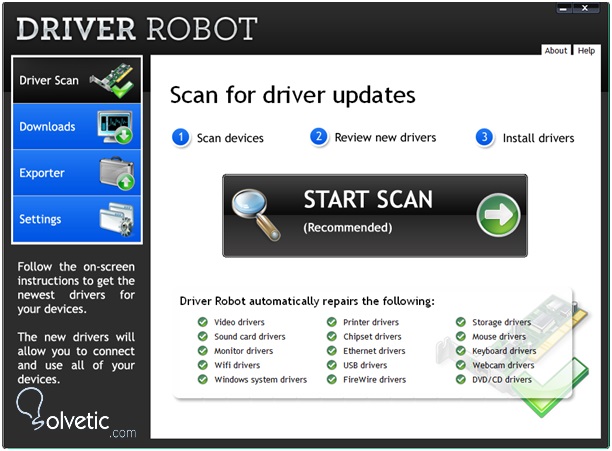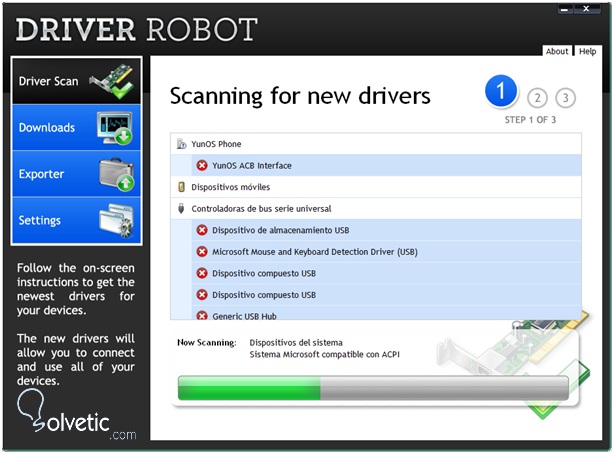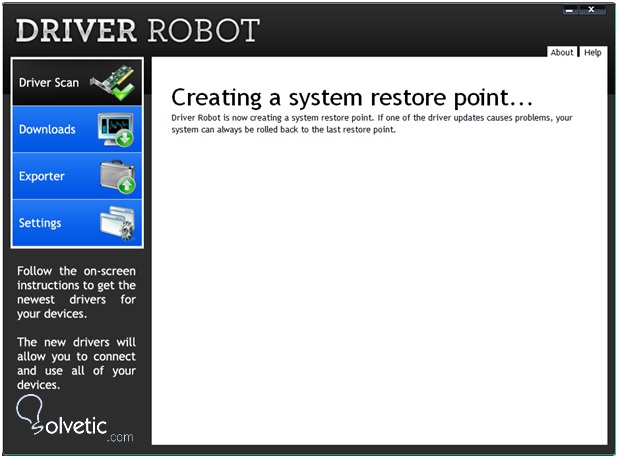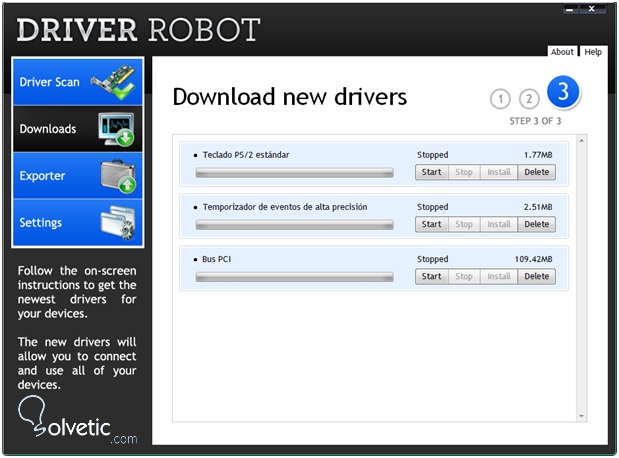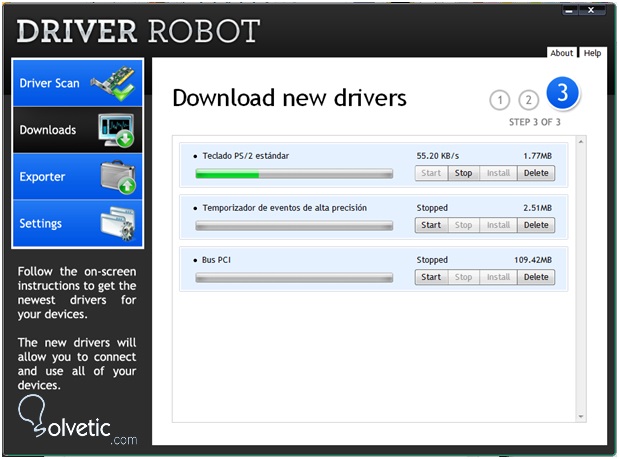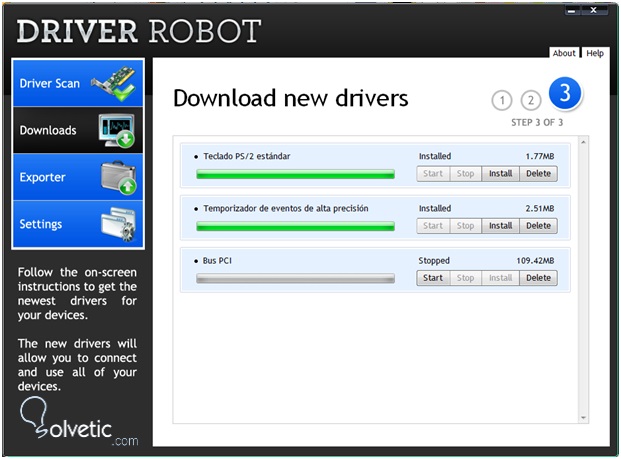Es un programa con mucha utilidad al momento de la instalación de nuestros sistemas operativos, pues muchas veces no tenemos a la mano el disco de instalación que contenga los drivers adecuados para poder incluirlos en nuestro ordenador, generando problemas en el mismo, este programa te ayudará a escanear, descargar e instalar drivers necesarios en tu PC.
El programa Driver Robot tiene una interfaz muy simple y rápida, la cual nos permite obtener los drivers en 4 pasos muy sencillos.
1. Una vez descargado el programa, lo ejecutaremos. El primer paso es seleccionar la casilla de "Driver Scan", seguido de esto le damos click a “Start Scan” o empezar escaneo, esto es para ejecutar el buscador.
En este punto el Driver Robot se encarga de escanear los drivers disponibles en el ordenador para detectar cuales están obsoletos y luego proceder a su actualización, bien sean los de video, sonido, periféricos como el teclado y mouse.
2. Después de escanear tu computador se ejecuta el paso número 2 del programa, en este paso nos notificara cuáles son los drivers que necesitan ser actualizados o tengan una actualización disponible, seleccionaremos las casillas de los driver que serán actualizados y haremos click en el botón “GET DRIVERS” o Conseguir drivers situada en la esquina inferior derecha.
En este momento Driver Robot, creara un punto de restauración de sistema, por si queremos revertir una actualización o instalación que este causando conflictos (muchas veces actualizar un driver no es la mejor opción), esto se hace por medidas de seguridad.
3. En el paso 3 se selecciona automáticamente la casilla lateral que dice Downloads, y aparece una lista reflejando los drivers disponibles.
Para obtener el driver daremos click en la pestaña Start y automáticamente empieza la descargar del driver que hemos seleccionado, en esa opción se nos indica cuanto pesa dicho driver y el tiempo estimado de descarga.
4. Una vez terminada la descarga elegimos la pestaña que dice Install y aparecerá la ventana de instalación del driver que descargamos, seguimos los pasos y se instala eficazmente.
DriverRobot está disponible en inglés, pero es muy fácil e intuitivo de usar y la barrera del idioma no será problema, un programa que sin duda alguna sera de gran ayuda.
El programa Driver Robot tiene una interfaz muy simple y rápida, la cual nos permite obtener los drivers en 4 pasos muy sencillos.
1. Una vez descargado el programa, lo ejecutaremos. El primer paso es seleccionar la casilla de "Driver Scan", seguido de esto le damos click a “Start Scan” o empezar escaneo, esto es para ejecutar el buscador.
En este punto el Driver Robot se encarga de escanear los drivers disponibles en el ordenador para detectar cuales están obsoletos y luego proceder a su actualización, bien sean los de video, sonido, periféricos como el teclado y mouse.
2. Después de escanear tu computador se ejecuta el paso número 2 del programa, en este paso nos notificara cuáles son los drivers que necesitan ser actualizados o tengan una actualización disponible, seleccionaremos las casillas de los driver que serán actualizados y haremos click en el botón “GET DRIVERS” o Conseguir drivers situada en la esquina inferior derecha.
En este momento Driver Robot, creara un punto de restauración de sistema, por si queremos revertir una actualización o instalación que este causando conflictos (muchas veces actualizar un driver no es la mejor opción), esto se hace por medidas de seguridad.
3. En el paso 3 se selecciona automáticamente la casilla lateral que dice Downloads, y aparece una lista reflejando los drivers disponibles.
Para obtener el driver daremos click en la pestaña Start y automáticamente empieza la descargar del driver que hemos seleccionado, en esa opción se nos indica cuanto pesa dicho driver y el tiempo estimado de descarga.
4. Una vez terminada la descarga elegimos la pestaña que dice Install y aparecerá la ventana de instalación del driver que descargamos, seguimos los pasos y se instala eficazmente.
DriverRobot está disponible en inglés, pero es muy fácil e intuitivo de usar y la barrera del idioma no será problema, un programa que sin duda alguna sera de gran ayuda.